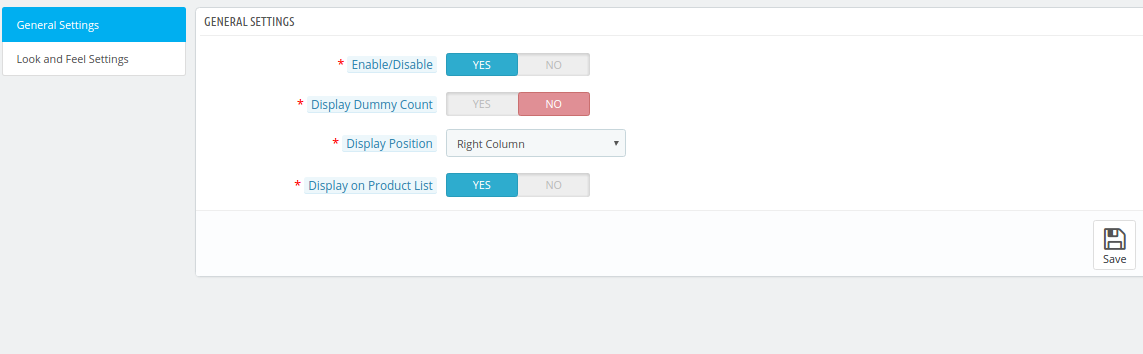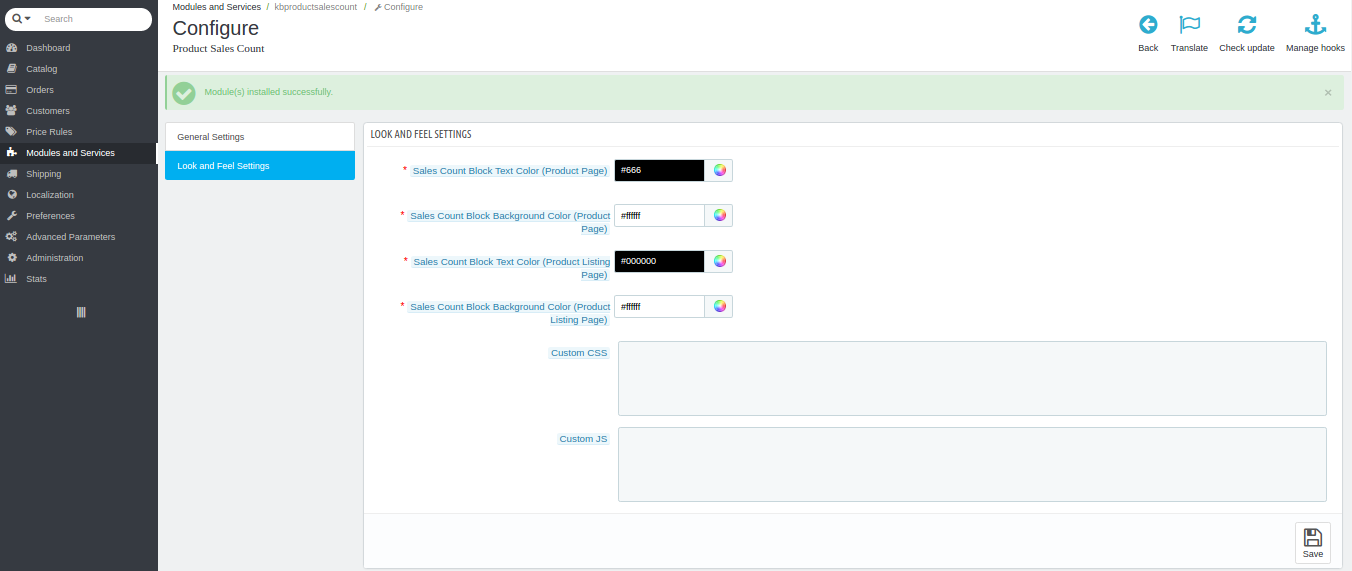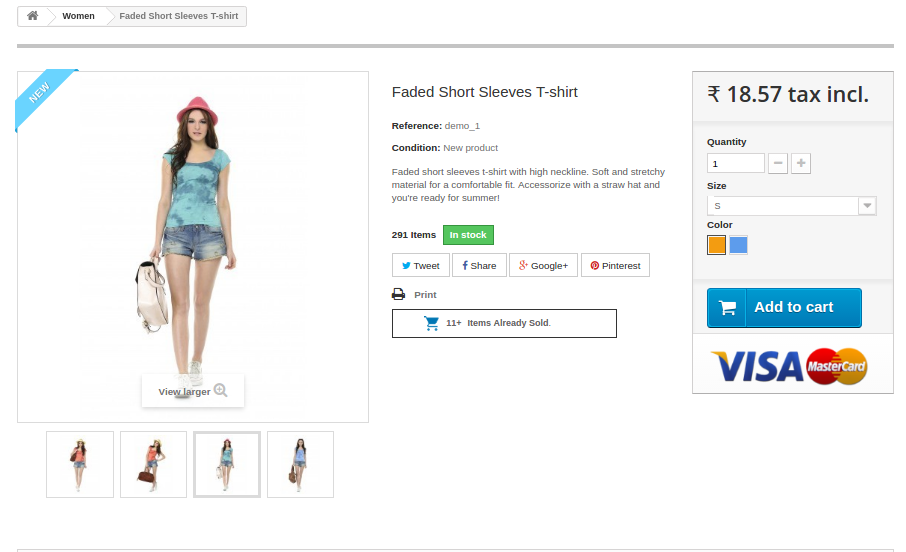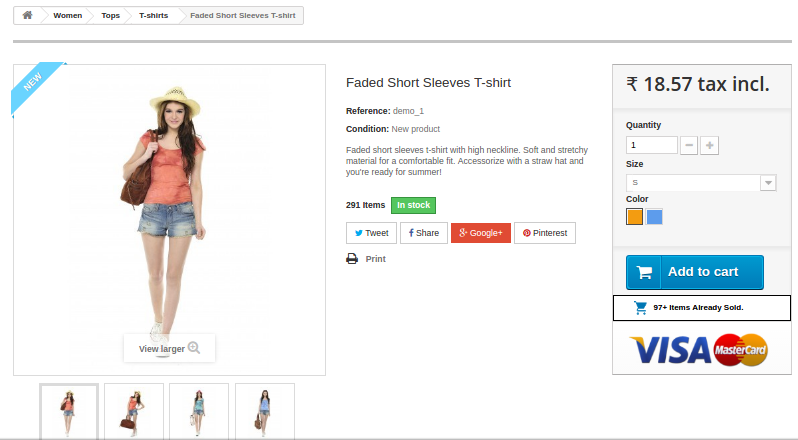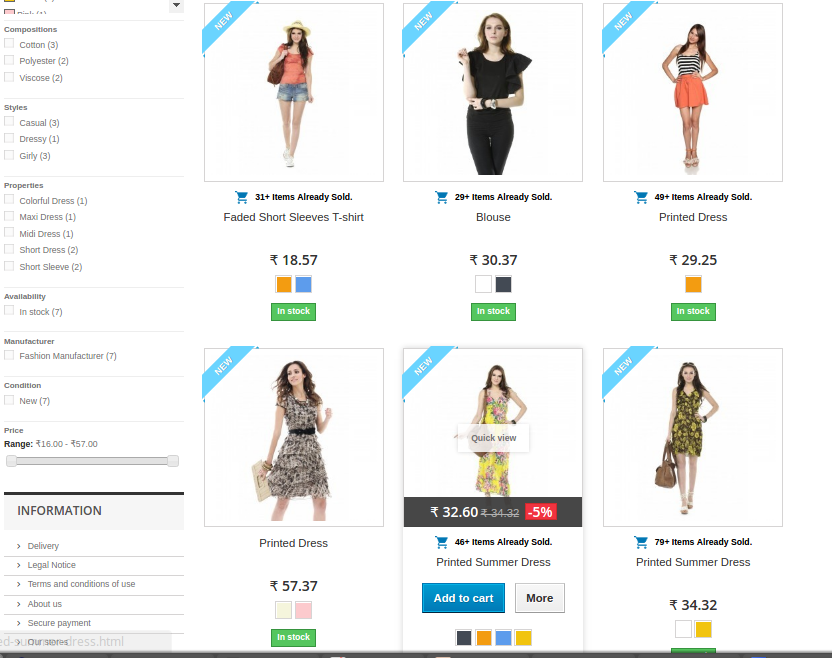Che cosa è Addon delle vendite di prodotti Prestashop?
A volte il cliente che sta acquistando qualcosa vuole conoscere la popolarità del plugin e quanti clienti lo hanno già acquistato. Con l'aiuto di queste informazioni, il cliente ha la certezza che questo prodotto è popolare e viene acquistato da molti altri clienti. In negozio PrestaShop di default, questa funzione non è disponibile attraverso il quale il cliente può estrarre queste informazioni.
1.0 Introduzione
Questo modulo aiuta il proprietario del negozio eCommerce Prestashop ad aggiungere un nuovo blocco sulla pagina del prodotto che mostra le informazioni pertinenti e il conteggio delle vendite del prodotto.
Conteggio vendite prodotto è il modulo che consente a "Amministratore" di visualizzare il numero di vendite del prodotto negli utenti Front End (Clienti).
L'amministratore può impostare il conteggio vendite prodotto fittizio e il conteggio acquisti effettivo in diverse pagine e posizioni. L'amministratore può anche impostare il look and feel del modulo per rendere la pagina più attraente e promuovere il prodotto.
L'addon offre molte funzionalità che sono le seguenti:
- Il conteggio delle vendite di prodotti Prestashop consente di visualizzare il numero di vendite del prodotto.
- Il numero di prodotto del modulo di vendita consente di visualizzare il numero fittizio di vendite del prodotto.
- L'amministratore può scegliere il numero minimo di vendite del prodotto per il valore fittizio.
- L'amministratore può selezionare 3 posizione di visualizzazione diversa, ad esempio Centro, Destra, Solo pagina di elenco dei prodotti.
- Il modulo informazioni di vendita consente all'amministratore del negozio di abilitare e disabilitare l'opzione di elenco dei prodotti.
- L'amministratore può impostare l'aspetto del blocco come Colore di sfondo, Colore del testo nella pagina di elenco del prodotto e del prodotto.
- L'amministratore può aggiungere Custom CSS e Custom Js per il blocco.
- I clienti possono vedere il numero di vendite del prodotto sulla pagina diversa.
- Le estensioni per il conteggio delle vendite dei prodotti Prestashop sono compatibili con più negozi.
- Il numero di prodotto del modulo di vendita è completamente personalizzabile.
2.0 Manuale d'installazione
Seguire i seguenti passi per installare l'addon del conteggio vendite prodotto:
- Scarica il pacchetto addon.
- Decomprimi il pacchetto nella directory / modules del tuo negozio Prestashop via FTP manager (come Filezilla o WinSCP – scarica qui: https://filezilla-project.org/). La struttura delle cartelle per l'addon del conteggio delle vendite del prodotto è mostrata nell'immagine qui sotto:
 3. Sarai in grado di trovare l'addon del conteggio vendite prodotto pronto per essere installato nella "Lista moduli" nel tuo negozio PrestaShop come mostrato di seguito.
3. Sarai in grado di trovare l'addon del conteggio vendite prodotto pronto per essere installato nella "Lista moduli" nel tuo negozio PrestaShop come mostrato di seguito.
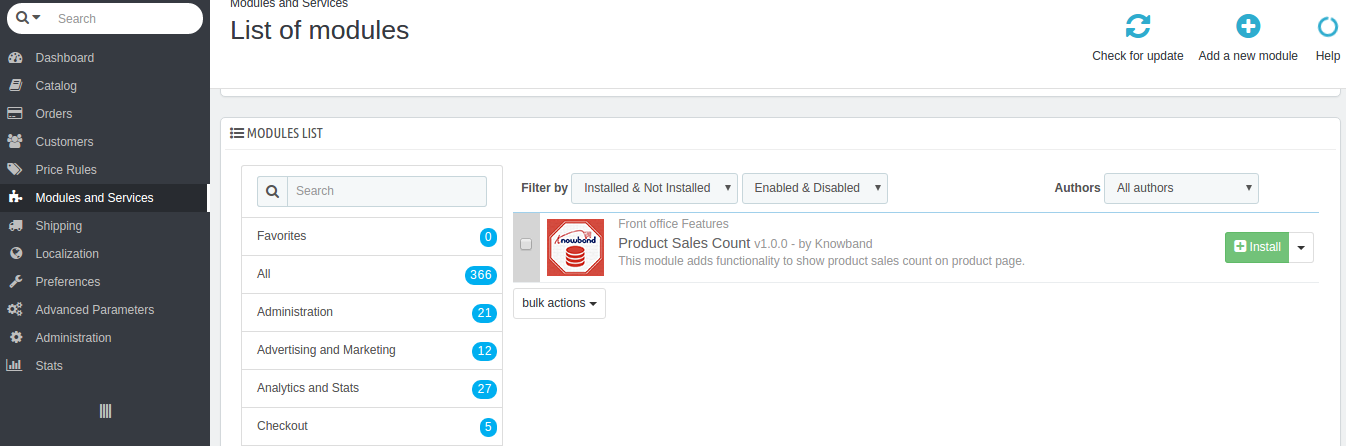 4. Fare clic sul collegamento Installa per installare. Una volta installato correttamente il modulo, il collegamento "Installa" verrà convertito in "Configura".
4. Fare clic sul collegamento Installa per installare. Una volta installato correttamente il modulo, il collegamento "Installa" verrà convertito in "Configura".
Nota:?the?module.?Please?make?the?folder?permission?to?755.
Manuale d'uso 3.0
Questo Manuale dell'utente ti guiderà attraverso le impostazioni del Modulo Admin / Store Front e varie funzionalità di questo Addon del conteggio delle vendite del prodotto.
4.0 Admin Interface
Ciò conterrà la scheda "Impostazioni generali" delle schede 2 e la scheda "Aspetto e impostazioni" dopo l'installazione corretta.
Scheda Impostazioni generali 4.1
Questa scheda conterrà questi campi. Passi –
1. Vai a Moduli e servizi> Modulo di ricerca "Conteggio vendite prodotto"> Fai clic sul pulsante "Configura"> Seleziona la scheda Impostazioni generali.
Passi –
Vai a moduli e Impostazioni> Modulo di ricerca 'Conteggio vendite prodotto'> Fai clic sul pulsante Configura> Seleziona impostazioni generali> Seleziona solo valori fittizi> Fai clic su Salva.
campi
- Abilitare :
By?default,?the?value?will?be?OFF.?Whole?functionality?of?this?plugin?will?depend?on?the?value?of?this?setting.
Passi – Vai a moduli e Impostazioni> Modulo di ricerca 'Conteggio vendite prodotto'> Fai clic sul pulsante Configura> Seleziona impostazioni generali> Fai clic su Sì opzione> Fai clic su Salva.
- Visualizza conteggio fittizio:
Di default OFF. Quando l'amministratore eseguirà questa operazione, puntare 3 e puntare le impostazioni 4 a admin per impostare i valori.
Passi – Vai a moduli e Impostazioni> Modulo di ricerca 'Conteggio vendite prodotto'> Fai clic sul pulsante Configura> Seleziona impostazioni generali> Fai clic su Sì al conteggio Visualizza manichino> Fai clic su Salva.
- Conteggio fittizio minimo:
Questo campo sarà nascosto per impostazione predefinita, ma se l'impostazione nel punto 2 sarà ON, allora apparirà. Il proprietario del negozio può impostare il valore minimo del conteggio delle vendite del prodotto.
Passi – Vai a moduli e Impostazioni> Modulo di ricerca 'Conteggio vendite prodotto'> Fai clic sul pulsante Configura> Seleziona Impostazioni generali> Inserisci valori minimi> Fai clic su Salva.
- Posizione di visualizzazione:
Sarà un elenco a discesa e per impostazione predefinita verrà selezionato "Blocco centro". Ci sono tre posizioni sulla pagina del prodotto in cui l'amministratore può mostrare il conteggio ai clienti.
Passi – Vai a moduli e Impostazioni> Modulo di ricerca 'Conteggio vendite prodotto'> Fai clic sul pulsante Configura> Seleziona impostazioni generali> Seleziona Centro / Destra / Solo opzione Elenco prodotti pagina> Fai clic su Salva.
- Blocco centrale
- Right Block.
- Solo pagina di elenco prodotti
Nota:
- Visualizza in Elenco prodotti:
By?default,?it?will?be?OFF.?When?admin?enables/?IN?this?setting,?then?the?count?will?also?show?the?product?on?the?category?page.
Passi – Vai a moduli e Impostazioni> Modulo di ricerca 'Conteggio vendite prodotto'> Fai clic sul pulsante Configura> Seleziona Impostazioni generali> Seleziona Visualizza in Elenco prodotti Opzione> Fai clic su Salva.
- Salva pulsante: Quando l'amministratore farà clic su questo pulsante, il modulo prima convaliderà tutti i campi con valori validi. Dopo la convalida riuscita, il modulo salverà le impostazioni nel database e tornerà indietro con un messaggio di successo.
Passi – Vai a moduli e Impostazioni> Modulo di ricerca 'Conteggio vendite prodotto'> Fai clic sul pulsante Configura> Seleziona Impostazioni generali / scheda Impostazione look & feel> Fai clic su Salva.
4.2 Look e
Questa scheda conterrà tutte le funzionalità di aspetto del modulo per la pagina di elenco di prodotti e prodotti, come mostrato di seguito.
Passi –
1. Vai a Moduli e servizi> Modulo di ricerca "Conteggio vendite prodotto"> Fai clic sul pulsante "Configura"> Seleziona scheda Impostazioni look and feel.
campi
- Colore del testo del blocco conteggio vendite (pagina prodotto):
Questo imposterà il colore del testo all'interno del blocco nella pagina di visualizzazione del prodotto.
Passi – Vai a moduli e Impostazioni> Modulo di ricerca 'Conteggio vendite prodotto'> Fai clic sul pulsante Configura> Seleziona scheda Impostazioni Look & Feel> Seleziona e colora in Colore testo blocco vendite (Pagina prodotto)> Fai clic su Salva.
- Sales Count Block BackGround Color (Pagina prodotto):
Questo imposterà il colore dello sfondo all'interno del blocco nella pagina di visualizzazione del prodotto.
Passi – Vai a moduli e Impostazioni> Modulo di ricerca 'Conteggio vendite prodotto'> Fai clic sul pulsante Configura> Seleziona scheda Impostazioni Look & Feel> Seleziona e colora in Colore sfondo blocco vendite (Pagina prodotto)> Fai clic su Salva.
- Colore del testo del blocco conteggio vendite (pagina Elenco prodotti):
Questo imposterà il colore del testo all'interno del blocco nella pagina dell'elenco dei prodotti (categoria)
Passi – Vai a Moduli e Impostazioni> Modulo di ricerca 'Conteggio vendite prodotto'> Fai clic sul pulsante Configura> Seleziona scheda Impostazioni Look & Feel> Seleziona e colora in Colore testo blocco vendite (Pagina di elenco prodotti)> Fai clic su Salva.
- Sales Count Block BackGround Color (Pagina prodotto):
Questo imposterà il colore dello sfondo all'interno del blocco alla pagina dell'elenco dei prodotti (categoria)
Passi – Vai a moduli e Impostazioni> Modulo di ricerca 'Conteggio vendite prodotto'> Fai clic sul pulsante Configura> Seleziona scheda Impostazioni Look & Feel> Seleziona e colora in Colore di sfondo blocco vendite (Pagina di elenco prodotti)> Fai clic su Salva.
- CSS personalizzato :
Questo imposterà il CSS del blocco. Passi –
Vai a moduli e Impostazioni> Modulo di ricerca 'Conteggio vendite prodotto'> Fai clic sul pulsante Configura> Seleziona scheda Impostazioni Look & Feel> Inserisci qualsiasi codice CSS nel campo CSS personalizzato> Fai clic su Salva.
Nota: inserisci il contenuto CSS escludendo i tag <style> – inner content– </ style> (scrivi solo contenuto interno).
- JS personalizzato:
Questo imposterà il codice Javascript per il blocco. Passi –
Vai a moduli e Impostazioni> Modulo di ricerca 'Conteggio vendite prodotto'> Fai clic sul pulsante Configura> Seleziona scheda Impostazioni Look & Feel> Inserisci qualsiasi codice JS nel campo JS personalizzato> Fai clic su Salva.
Nota: inserisci contenuto CSS escludendo i tag <script> –inner content– </ script> (scrivi solo contenuto interno).
Interfaccia frontale
In questo l'utente sarà in grado di vedere il numero di conteggi delle vendite del prodotto.
Product Page
Al centro
A destra
Pagina di elenco prodotti
Consigli
La cartella Module "kbproductsalescount" dovrebbe essere scrivibile per il corretto funzionamento del modulo. Si prega di rendere l'autorizzazione della cartella a 755.
Per maggiori dettagli su questo add-on Prestashop:
Link al modulo: https://www.knowband.com/prestashop-product-sales-count
Demo frontale:
https://ps.knowband.com/demo4/16/en/evening-dresses/4-printed-dress.html
Guarda un video:
https://www.youtube.com/watch?v=z6ry7KKm9sk&feature=youtu.be
Collegamento Addon Store:
https://addons.prestashop.com/en/additional-information-product-tab/25768-knowband-product-sales-count.html
Vi preghiamo di contattarci a support@knowband.com per qualsiasi richiesta o richiesta di modifica personalizzata in base alle vostre esigenze aziendali.